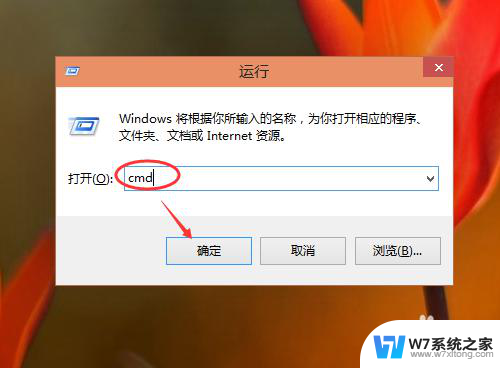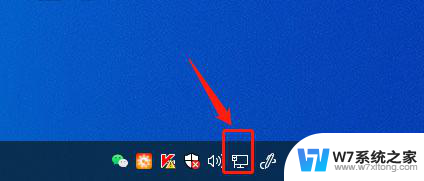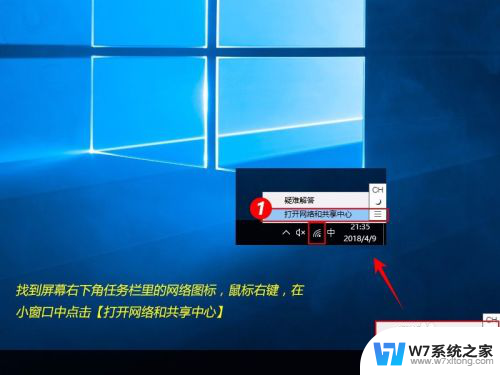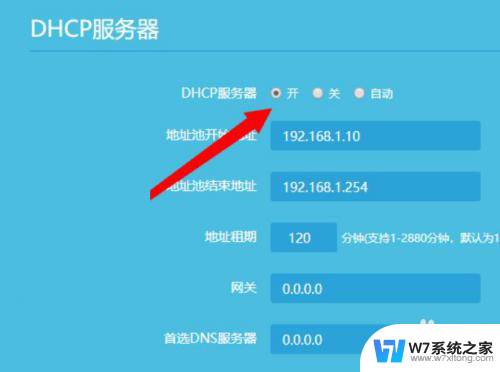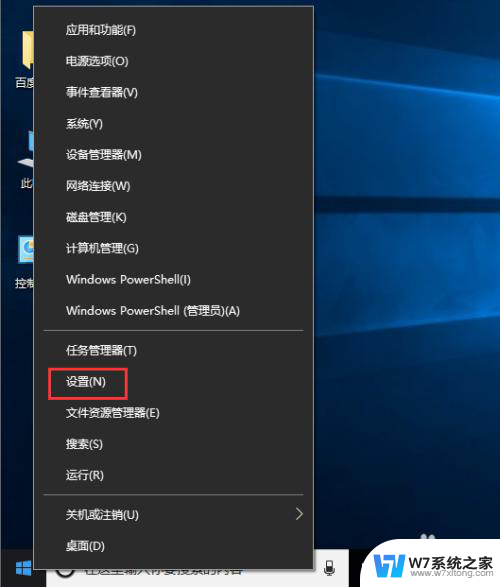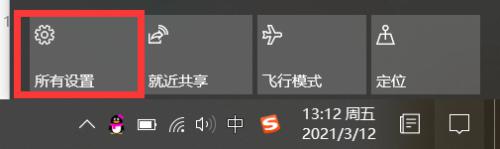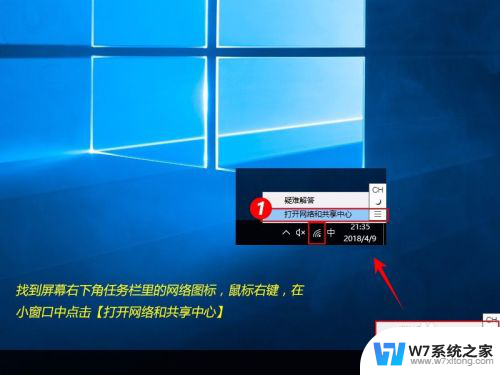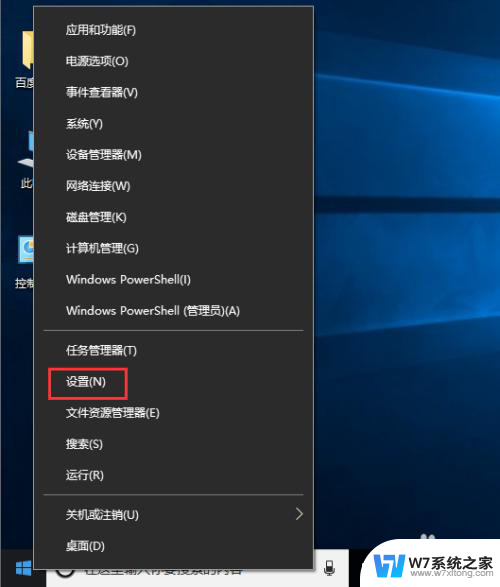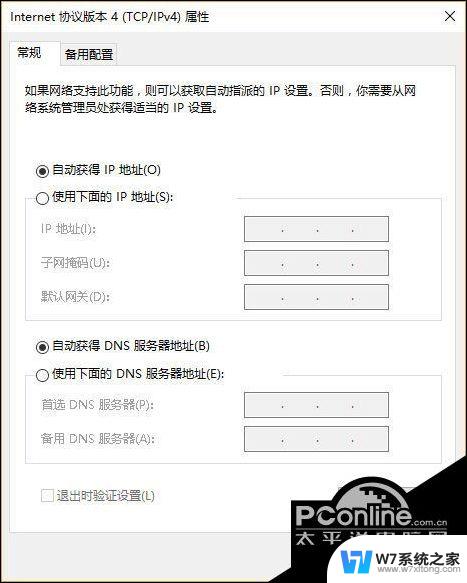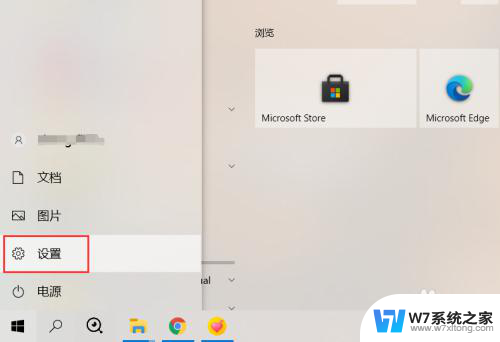电脑本地ip地址怎么查询 Win10如何查看本地IP地址
更新时间:2024-08-15 13:06:39作者:jiang
在使用电脑时,我们经常需要了解本地IP地址来进行网络设置或者解决网络连接问题,在Win10系统中,查询本地IP地址非常简单。只需要打开命令提示符窗口,输入ipconfig命令即可显示本地IP地址、子网掩码、默认网关等网络信息。通过查询本地IP地址,我们可以更好地管理网络连接,保障网络安全和稳定性。希望以上方法能够帮助您快速准确地查看本地IP地址。
具体方法:
1.在Windows10桌面,右键点击左下角的开始按钮。在弹出的菜单中选择“设置”菜单项。
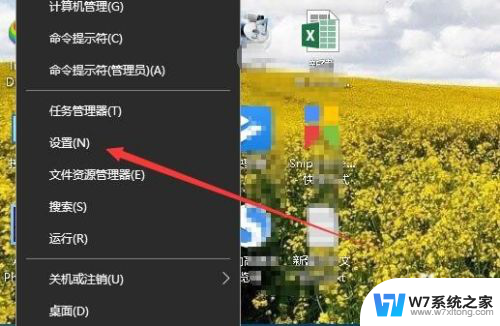
2.接着在打开的Windows设置窗口中,点击“网络和Internet”图标。
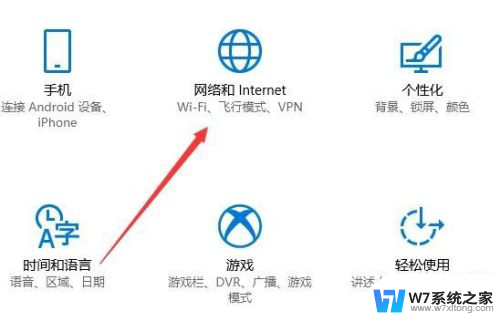
3.接下来在打开的网络设置窗口中,点击左侧边栏的“状态”图标。
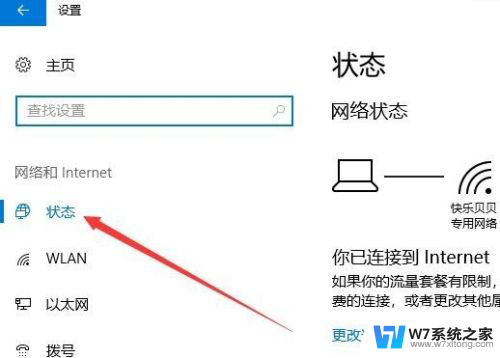
4.然后在右侧的窗口中找到并点击“查看网络属性”快捷链接。
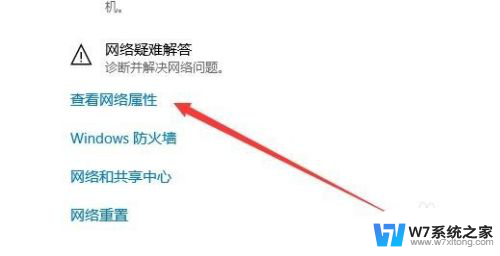
5.接下来在打开的网络属性窗口中,就可以查看到当前本地连接的IP地址了。
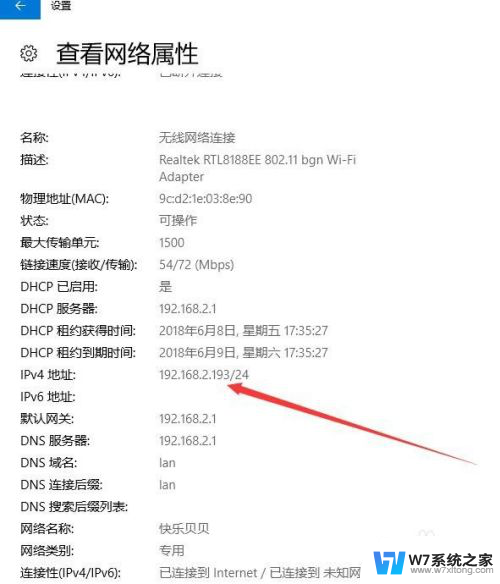
以上是关于如何查询计算机的本地IP地址的全部内容,如果您遇到这种情况,可以按照以上方法解决,希望对大家有所帮助。